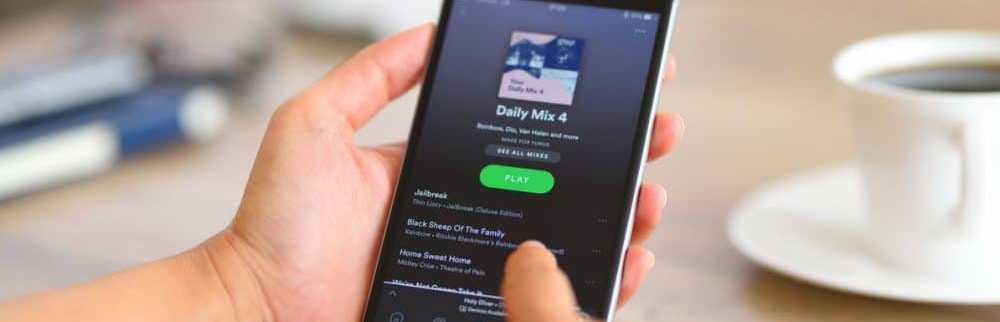So deinstallieren Sie die Windows 8 Developer Preview vollständig

Microsoft Windows 8 Developer Preview verspricht, eines der besten Betriebssysteme von Microsoft zu sein. Die meisten Benutzer, die Windows 8 Developer Preview verwenden, haben positive Bewertungen für dieses Betriebssystem abgegeben.
Es wurde berichtet, dass die Windows 8 Developer Preview in weniger als einem Tag nach ihrer Veröffentlichung 500.000 Mal heruntergeladen wurde. Und wir können sicher sein, dass die Marke von einer Million überschritten wurde.
Windows 8 Developer Preview hat viele neue Funktionen und Konzepte eingeführt und ist mit allen Systemen kompatibel, die mit Windows 7 kompatibel sind. Aus diesem Grund booten die meisten Benutzer Windows 8 Developer Preview mit Windows 7.
Wenn Sie Windows 8 aus irgendeinem Grund deinstallieren möchten, können Sie eine der beiden unten beschriebenen Methoden verwenden:
Deinstallieren Sie Windows 8 mit der Boot Option in msconfig.
1. Typ msconfig in der Suche starten und die Eingabetaste drücken.
2. Systemkonfiguration Box öffnet sich. Navigieren Sie zu Boot Tab und wählen Windows Developer Preview. Klicken Sie anschließend auf Löschen.
3. Klicken Sie auf Sich bewerben klicken Sie dann auf OK.
4. Jetzt müssen Sie nur noch die Partition formatieren, auf der Sie die Windows 8 Developer Preview installiert haben, und dann können Sie Ihren Speicherplatz zurückbekommen. Öffnen Sie dazu den Ordner Computer und klicken Sie mit der rechten Maustaste auf das Laufwerk, auf dem es installiert wurde. Wählen Sie Format.

Deinstallieren Sie Windows 8 mit EasyBCD

1. EasyBCD ist ein kostenloses Dienstprogramm, mit dem Windows 8 Developer Preview deinstalliert werden kann. Dazu müssen Sie zunächst herunterladen und installieren EasyBCD Anwendung unter Windows 7.
2. Nach der Installation von EasyBCD, Lauf es. Klicken Sie auf Ja, wenn Sie von der Benutzerzugriffssteuerung dazu aufgefordert werden
3. Klicken Sie nun auf Boot-Menü bearbeiten Taste. Sie sehen den Eintrag Windows Developer Preview. Wählen Sie es aus und klicken Sie auf das Löschen Taste.
4. Eine Bestätigungsaufforderung wird angezeigt. Klicke auf Ja.
5. Jetzt haben Sie gerade den Windows 8 Developer Preview-Eintrag aus dem Startmenü entfernt. Klicken Sie auf Salle einstellungen und schließen Sie die Anwendung.
6. Als letzten Schritt müssen Sie die Partition formatieren, auf der Sie Windows 8 Developer Preview installiert haben, um den Festplattenspeicherplatz wiederherzustellen.
Nach diesen Schritten haben Sie Windows 8 Developer Preview erfolgreich von Ihrem Computer deinstalliert.